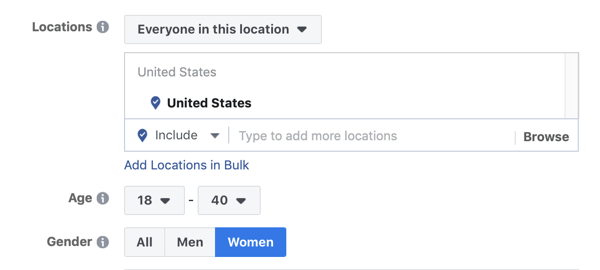ड्रॉपबॉक्स से विंडोज लाइव राइटर कैसे चलाएं
माइक्रोसॉफ्ट ड्रॉपबॉक्स / / March 19, 2020
विंडोज लाइव राइटर एक ग्रूवी ब्लॉग संपादक है, लेकिन जब आप कई कंप्यूटरों से ब्लॉग बनाते हैं तो आप क्या करते हैं? यह कैसे अपने ड्रॉपबॉक्स खाते से इस महान उपकरण को चलाने के लिए है।
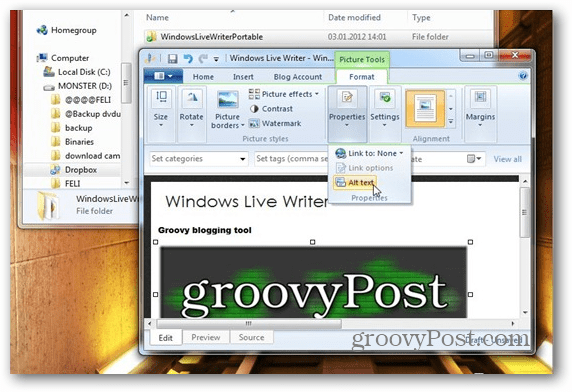
मुझे यकीन है कि आपके पास पहले से ही विंडोज लाइव राइटर स्थापित है, लेकिन यदि आप नहीं करते हैं, इसे यहां लाओ.
फिर डाउनलोड करें विंडोज लाइव लेखक पोर्टेबल. ड्रॉपबॉक्स में एक सुविधाजनक फ़ोल्डर में निकालें। यहाँ मैंने इसे अपने ड्रॉपबॉक्स रूट फ़ोल्डर में रखा।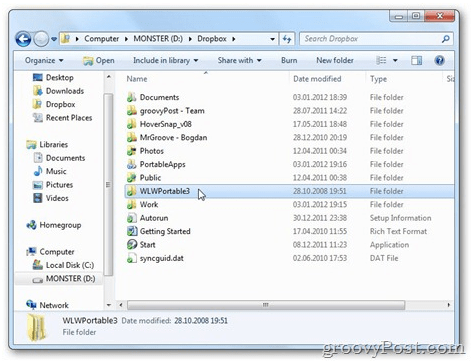
अगला कदम सबसे महत्वपूर्ण है। जहां आपकी हार्ड ड्राइव पर विंडोज लाइव राइटर स्थापित है (यदि आप विंडोज 7 का उपयोग कर रहे हैं, तो इसे C: \ Program Files में स्थापित करें (x86) \ Windows Live) और राइटर फ़ोल्डर की सभी फाइलों को उस फ़ोल्डर में कॉपी करें जहां आपने विंडोज लाइव राइटर निकाला है पोर्टेबल। App \ WindowsLiveWriter सबफ़ोल्डर में।
मेरे मामले में (याद रखें कि मैंने इसे अपने ड्रॉपबॉक्स के रूट में अनपैक कर दिया है), मैं सब कुछ कॉपी करूँगा / करूँगी ड्रॉपबॉक्स \ WLWPortable3 \ WindowsLiveWriterPortable \ App \ WindowsLiveWriter।
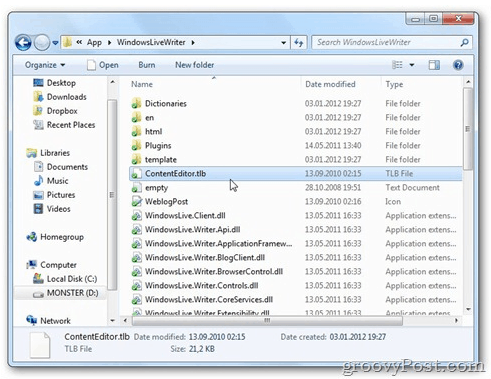
ड्रॉपबॉक्स सर्वर के लिए फाइल सिंक होने के बाद, जब भी मैं WindowsLiveWriterPortable.exe शुरू करता हूं, मैं विंडोज लाइव राइटर चला रहा हूं। चूंकि फाइलें हर समय सिंक होंगी, इसलिए मेरे पास मेरी ड्रॉपबॉक्स सिंक की गई प्रत्येक कंप्यूटर पर मेरी साइटों की सभी सेटिंग्स हैं।
और जब से हम ड्रॉपबॉक्स के बारे में बात कर रहे थे, यहाँ एक पोस्ट है जिसके बारे में मैंने कुछ समय पहले लिखा था ड्रॉपबॉक्स से सीधे पोर्टेबलएप्स सूट चलाना.